Пояснительная к курсовой работе. Пояснительная_записка_2бАСУ2. Курсовая работа по дисциплине Программирование
 Скачать 499.78 Kb. Скачать 499.78 Kb.
|
Действия над столбцами таблицыВ главном окне приложения, в блоке “Таблица и действия над столбцами” присутствуют три кнопки управления количеством столбцов в таблице (Рисунок 10) 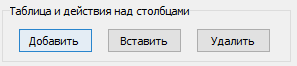 Рисунок 10. Блок кнопок “Таблица и действия над строками” При нажатии кнопки “Добавить” в конец таблицы добавляется пустой столбец. Если сделать один клик левой кнопкой мыши по ячейке таблицы, а затем нажать на кнопку “Вставить” то в месте столбца, в котором находилась эта ячейка, появится пустой столбец, а столбец, который находился в этом месте до этого и все последующие столбцы таблицы сдвинутся на одно значение вперёд. При нажатии кнопки “Удалить” произойдёт удаление последнего столбца таблицы. АппроксимацияКнопки “Аппроксимация” и “Экстраполяция” будут недоступны до выполнения некоторых условий (Рисукнок 11): 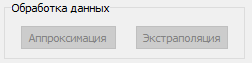 Рисунок 11. Блок кнопок”Обработка данных” Кнопка “Аппроксимация” недоступна, пока таблица не будет полностью заполнена допустимыми значениями и в статус-баре не будет выведено следующее сообщение (Рисунок 1): Рисунок 1. Уведомление статус-бара Когда кнопка “Аппроксимация” будет доступна, при нажатии на неё исходные данные аппроксимируются, результирующие данные выведутся в таблицу (Рисунок 2), а для аппроксимирующих функций будут визуализированы графики (Рисунок 3):  Рисунок 2. Вывод результирующих данных 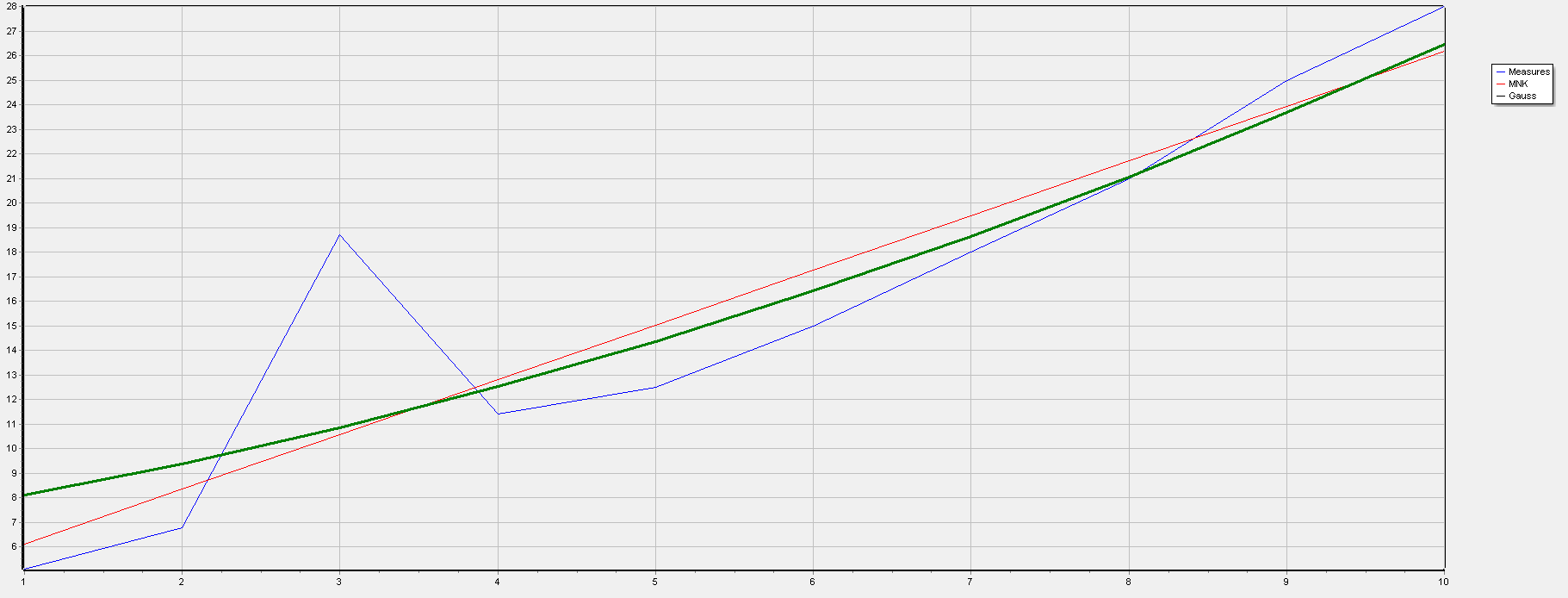 Рисунок 3. Вывод графиков Общий вид программы будет следующим (Рисунок 4): 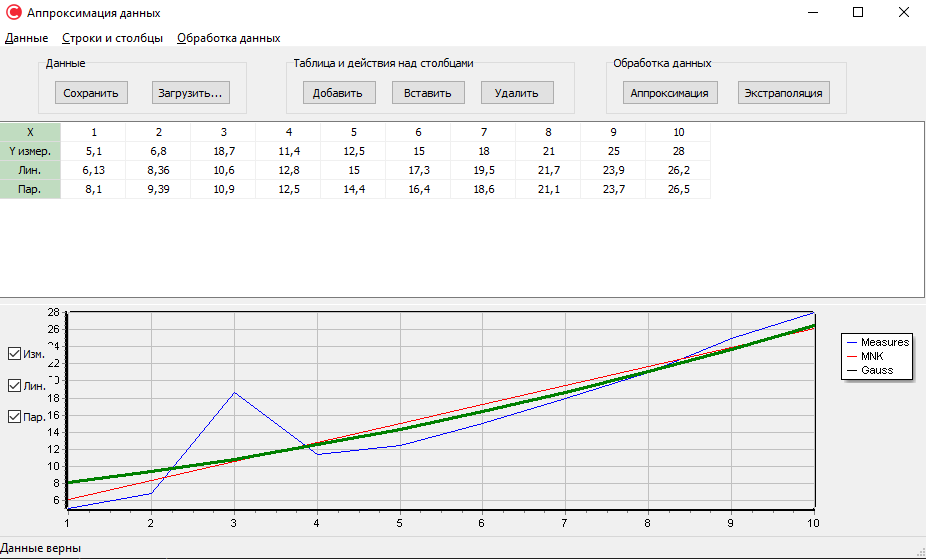 Рисунок 4. Вид программы после аппроксимации Результирующие данныеПосле нажатия на кнопку “Аппроксимация” в третью строку будут выведены результирующие данные, аппроксимированные по функции: Y = ax + b А в четвёртую аппроксимированные по функции:  Программа не позволяет редактировать результирующие данные, при двойном клике мыши по ячейкам с результирующими данными, значения ячеек будут скопированы в буфер обмена, а в статус-бар будет выведена информация (Рисунок 5): Рисунок 5. Сообщение статус-бара ГрафикиПосле аппроксимирования данных в нижнюю часть экрана будут выведены графики, графику синего цвета будет соответствовать зависимость исходных данных, аппроксимирующей функций линейной зависимости будет соответствовать график красного цвета и квадратичной зависимости будет соответствовать график зелёного цвета (Рисунок 6): 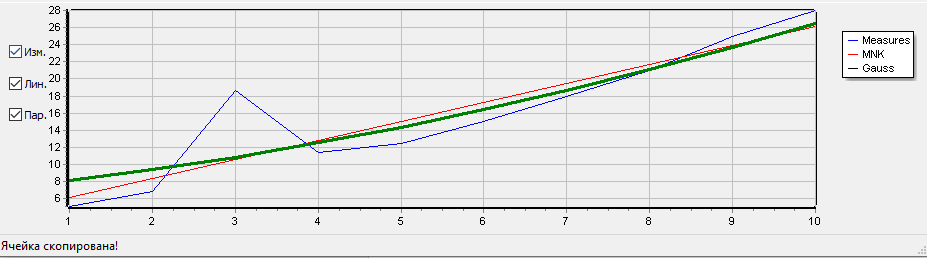 Рисунок 6. Графики функций Программа позволяет отображать только нужные нам функции или не отображать их вовсе, для этого предназначены галочки в левой части области с графиками (Рисунок ): 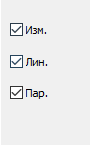 Рисунок 18. Флаги отображения графиков Каждая галочка соответствует отображению закреплённого за ней графика “Изм.” соответствует синему графику, “Лин.” – красному, а “Пар.” – зелёному, так при включении только первого пункта, будет отображаться только график зависимости исходных данных (Рисунок ): 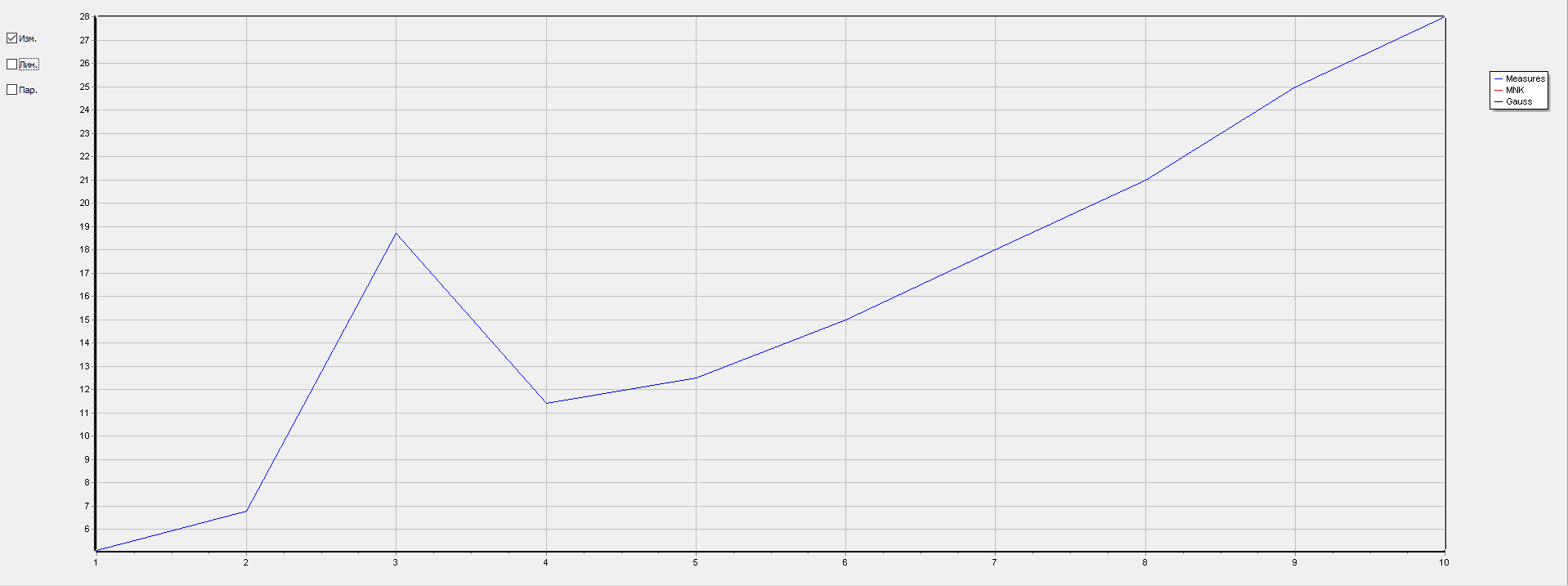 Рисунок 19. Работа флага |
